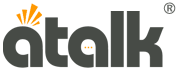ATalk Pen 5 là dòng bút dịch thuật ngôn ngữ giúp người dùng dịch nhanh chóng và chính xác 134+ ngôn ngữ khác nhau. Một trong những tính năng nổi bật của máy phiên dịch này là dịch ghi âm, cho phép người dùng chuyển đổi nội dung âm thanh thành văn bản và dịch sang ngôn ngữ mong muốn chỉ với vài thao tác đơn giản. Trong hướng dẫn này, ATalk sẽ giúp bạn hiểu rõ cách sử dụng tính năng dịch ghi âm trên ATalk Pen 5 để tận dụng tối đa công nghệ phiên dịch thông minh này.
Nội dung
Hướng Dẫn Dịch Ghi Âm Trên Bút Dịch Ngôn Ngữ ATalk Pen 5
Bước 1: Chọn tính năng “Ghi âm” trên thiết bị
Trên màn hình chính, bạn hãy nhấn vào "Ghi âm".
Bước 2: Lựa chọn tính năng ghi âm
Bấm chọn vào dấu + ở góc phải màn hình. Lúc này, màn hình sẽ hiển thị 3 tính năng dịch ghi âm: bản dịch gốc, văn bản gốc và dịch.
- ♦ Bản dịch gốc: Bút sẽ hiển thị song song bản dịch gốc và bản phiên dịch mà bạn lựa chọn
- ♦ Văn bản gốc: Bút sẽ hiển thị bản dịch sau khi bạn ghi âm hết đoạn văn bản.
- ♦ Dịch: Bút sẽ hiển thị trực tiếp bản dịch trên màn hình mà không hiển thị bản gốc.
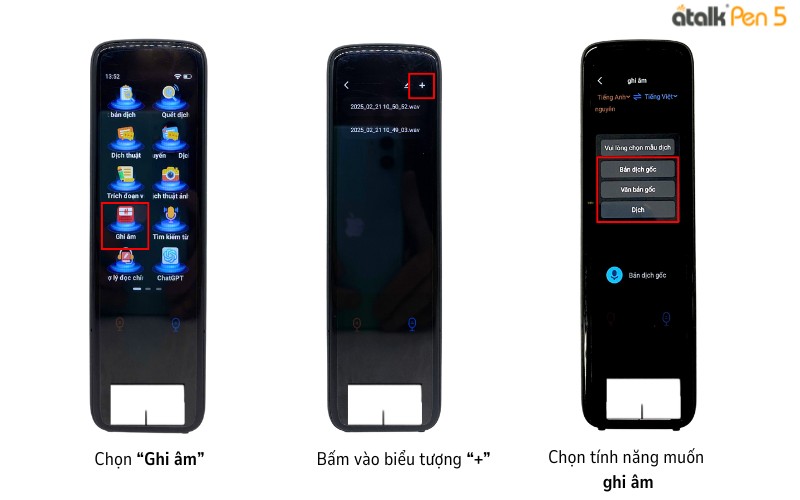
Tính năng dịch ghi âm của bút dịch ngôn ngữ 2 chiều ATalk Pen 5
Bước 3: Cài đặt ngôn ngữ ghi âm và dịch
Trên đầu màn hình sẽ có hai ngôn ngữ được hiển thị:
- ♦ Ngôn ngữ bên trái: Chọn ngôn ngữ dùng để ghi âm.
- ♦ Ngôn ngữ bên phải: Chọn ngôn ngữ mà kết quả dịch sẽ được hiển thị.
Bước 4: Thực hiện ghi âm giọng đọc
- ♦ Nhấn vào biểu tượng vòng tròn ở phía dưới màn hình để bắt đầu thu âm.
- ♦ Nói và đợi khoảng 2 giây để thiết bị xử lý giọng nói thành văn bản.
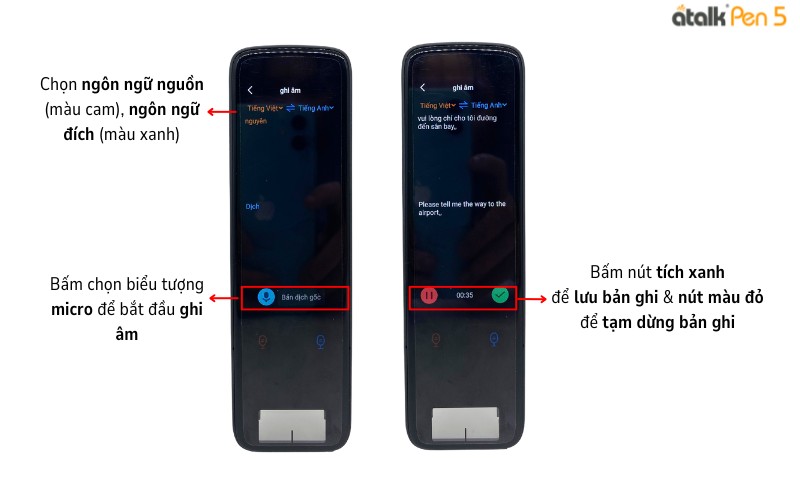
Các bước thực hiện tính năng dịch ghi âm trên ATalk Pen 5
Bước 5: Dừng/Lưu bản ghi
- ♦ Nhấn vào nút đỏ ở góc trên bên trái màn hình để dừng quá trình dịch.
- ♦ Nhấn vào nút xanh ở bên phải để lưu lại bản ghi âm.
Bước 6: Lưu bản ghi âm
Chọn “Tiết kiệm” để lưu bản ghi âm.
Bước 7: Phát lại
Tìm và chọn đoạn ghi âm cần nghe lại, bấm nút màu xanh để bút dịch phát lại bản ghi âm trước đó.

Cách lưu và xem lại bản ghi âm trên bút scan dịch ATalk Pen 5
Kết Luận
Bài viết trên đã cung cấp hướng dẫn chi tiết về cách sử dụng tính năng dịch ghi âm trên bút dịch ATalk Pen 5. Nếu quý khách có bất kỳ thắc mắc nào hoặc muốn tìm hiểu thêm thông tin về sản phẩm, vui lòng tham khảo thêm HDSD Tính Năng Dịch Hình Ảnh trên bút dịch ATalk Pen 5 và HDSD Set Up Bút Phiên Dịch Atalk Pen 5, hoặc liên hệ Atalk.vn để được tư vấn miễn phí.